Opmaak en lay-out
Opmaak en lay-out opties voor de partituur zijn beschikbaar in het Opmaak menu.
Mogelijkheden om de opmaak/lay-out te beïnvloeden
De belangrijkste opdrachten en dialoogvensters die van invloed zijn op de lay-out van de partituur worden direct hieronder vermeld. Andere opmaakopties worden verderop op de pagina behandeld (maar voor tekst, zie tekststijlen en eigenschappen).
-
Pagina-instellingen: Wijzig de algemene instellingen zoals de pagina-afmetingen, pagina marges en schaalfactor.
-
Vergroot/verminder de uitrekking van de opmaak: Wijzig de opmaak door het uitrekken of inkrimpen van de geselecteerde maten.
-
Partituur: Wijzig partituur instellingen, zoals het gebruik van meermaatsrusten of verbergen van lege notenbalken.
-
Pagina: Wijzig algemene instellingen die bepalen hoe dicht notenbalken en systemen op elkaar staan, hoeveel marge er is voor de liedtekst etc.
-
Maatstijl: Stel de opmaak van de maat in om zo het aantal maten per regel te beïnvloeden.
-
Groottes: Stel de standaard grootte in voor "kleine" en siernoten, kleine notenbalken en kleine sleutel.
Overige opdrachten:
-
Voeg systeemomslagen toe/verwijder systeemomslagen: Bepaal het aan maten per systeem.
-
Afbrekingen en afstandshouders: Voeg systeem-, pagina- of sectie-omslagen toe. Je kunt ook extra ruimte tussen bepaalde systemen of notenbalken toevoegen indien nodig.
Stijl
Het Stijl submenu bevat de mogelijkheden waarmee de algemene opmaak van veel elementen in de partituur kan worden aangepast. Het venster kun je als volgt openen:
- Vanuit menu, selecteer Opmaak→Stijl…
- Klik met rechts op een lege ruimte in het document venster en selecteer Stijl….
- Gebruik een sneltoetscombinatie (zie sneltoetscombinaties).
In het Stijl venster zijn de volgende opties beschikbaar:
Partituur
Om de Partituur eigenschappen weer te geven doe je het volgende: selecteer Opmaak→Stijl…→Partituur.
In dit venster kunnen de algemene eigenschappen zoals het lettertype voor de muziek, het weergeven van meermaatsrusten, het verbergen van lege notenbalken, swing-instellingen, etc. worden aangepast.
- Lettertype voor muzieksymbolen: Maak een keus uit: Emmentaler, Bravura, Gonville of MuseJazz lettertype. Zorg dat er een vinkje staat bij "Automatisch stijl instellingen laden gebaseerd op lettertype" om de instellingen aan te passen op basis van het gekozen lettertype.
-
Lettertype voor muziektekst: Maak een keus uit: Emmentaler, Bravura, Gonville of MuseJazz lettertype.
-
Geef in werkelijke toonhoogte weer: Vink deze optie aan om de partituur in de werkelijke toonhoogte weer te geven. Indien niet geselecteerd, dan wordt de partituur in de geschreven toonhoogte weergegeven.
-
Maak meermaatsrusten: Vink aan om meermaatsrusten weer te gebruiken.
- Minimumaantal lege maten: De standaard is 2.
- Minimum maatbreedte: De standaard is breedte is 4 sp.
-
Lege notenbalken in systeem verbergen: Met deze optie wordt ruimte bespaard door notenbalken te verbergen waarin alleen lege maten staan. Wordt gebruikt bij samengevoegde partituren.
-
Lege notenbalken in het eerste systeem niet verbergen: Zorgt dat alle notenbalken in het eerste systeem zichtbaar zijn, zelfs indien deze alleen uit lege maten bestaan.
-
Haken altijd laten zien bij enkele notenbalk: Laat haken zien bij een enkele notenbalk.
-
Geef nootwaardes over de maatstreep heen weer: Een functie die handig is bij de notatie voor oude muziek. Zie notatie zonder maatstrepen.
-
Verberg de instrumentnaam als er maar 1 instrument is: In dit geval hoef je de naam van het instrument meestal niet weer te geven.
-
Swing-instellingen bepalen de hoeveelheid "swing" die wordt toegepast op de hele partituur.
- Swing: Maak een keus uit: Uit (standaard) / Achtste noot / Zestiende noot.
- Kies swingratio: De standaard is 60%.
Indien je de "swing" wilt instellen in de partituur, zie Swing.
-
Automatisch plaatsen bepaalt het bereik en minimum afstand die wordt gebruikt bij het verticaal uitlijnen van elemente.
- Systeem: Elementen (zoals liedtekst) worden verticaal uitgelijnd t.o.v. het systeem.
- Maat: Elementen worden verticaal uitgelijnd op basis van de huidige maat.
- Segment: Elementen worden verticaal uitgelijnd op basis van de positie van het segment.
Pagina
Om de Pagina eigenschappen weer te geven doe je het volgende: selecteer Opmaak→Stijl…→Pagina.
In dit venster kun je de lay-out van de partituur aanpassen door het wijzigen van de afstand voor de marges, systemen, liedtekst regels en kaders. Je kunt hier ook bepalen wanneer de toonsoort, maatsoort en sleutels moeten worden weergegeven.
Het onderstaande diagram is een gids voor de verschillende parameters in dit venster:
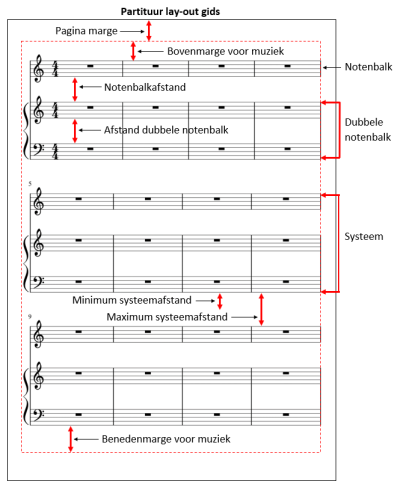
- Bovenmarge voor muziek: De afstand tussen de bovenste notenbalk lijn van de eerste notenbalk op de pagina en de bovenmarge van de pagina.
-
Benedenmarge voor muziek: De afstand tussen de onderste notenbalk lijn van de laatste notenbalk op de pagina en de ondermarge van de pagina.
-
Notenbalkafstand: De ruimte tussen notenbalken die geen onderdeel zijn van een dubbele notenbalk (zie hieronder).
- Afstand dubbele notenbalk: De ruimte tussen twee notenbalk die hetzelfde instrument delen, zoals de piano, het orgel of een gitaar notenbalk/tablatuur paar.
Opmerking: Om de ruimte boven een bepaalde notenbalk aan te passen, zie extra ruimte boven notenbalk (Notenbalk eigenschappen).
- Minimum systeem afstand: De minimumafstand die is toegestaan tussen een systeem en de daarop volgende.
-
Maximum systeem afstand: De maximum afstand die is toegestaan tussen een systeem en de daarop volgende.
-
Bovenmarge voor verticaal kader: De standaard hoogte van de marge boven een verticaal kader.
-
Benedenmarge voor verticaal kader: De standaard hoogte van de marge onder een verticaal kader.
-
Drempelwaarde opvullen laatste systeem: Indien het laatste systeem langer is dan dit percentage van de pagina breedte, dan wordt deze opgerekt om die ruimte op te vullen.
Met de selectie vakjes is het mogelijk te bepalen wanneer de muzieksleutels, maatsoorten en toonsoorten moeten worden weergeven, inclusief herinneringen hieraan.
- Maak een muzieksleutel aan voor alle systemen / Geef de toonsoort aan op alle systemen / Maak muzieksleutelherinneringen aan / Maak maatsoortherinneringen aan / Maak toonsoortherinneringen aan.
Groottes
Om de Groottes eigenschappen weer te geven doe je het volgende: selecteer Opmaak→Stijl…→Groottes.
Stelt de proportionele grootte in voor "kleine" en siernoten en ook voor kleine notenbalken en muzieksleutels. Het is normaal gesproken niet nodig om dit aan te passen.
Koptekst, voettekst
Om de Koptekst, voettekst eigenschappen weer te geven doe je het volgende: selecteer Opmaak→Stijl…→Koptekst, voettekst.
Hiermee kun je koptekst en voettekst toevoegen aan de partituur met gebruikmaking van de meta tags (zie partituur informatie), zoals paginanummers, pagina koptekst, copyright informatie, etc. Ook kun je verschillende kopteksten en voetteksten maken voor even en oneven pagina's, zoals het plaatsen van de paginanummers aan de rechterzijde voor oneven pagina's en aan de linkerzijde voor even pagina's.
Indien je de muis boven het tekstgedeelte van de koptekst of voettekst plaatst, dan wordt er een lijst met macro's weergegeven met hun betekenis en worden de meta tags weergegeven met hun waarde.
Om een koptekst of voettekst te maken voor een individuele partij, dan moet je ervoor zorgen dat deze partij de actieve tab is in het document venster. Om een koptekst of voettekst te maken voor een partituur met gekoppelde partijen dien je te zorgen dat de hoofd partituur de actieve tab is in het document venster.
Maatnummers
Om de Maatnummers eigenschappen weer te geven doe je het volgende: selecteer Opmaak→Stijl…→Maatnummers.
Hiermee kun je bepalen of er maatnummers moeten worden weergegeven in de partituur en, indien actief, met welke interval en onder welke condities.
Systeem
Om de Systeem eigenschappen weer te geven doe je het volgende: selecteer Opmaak→Stijl…→Systeem.
In dit venster kun je verschillende eigenschappen voor alle systemen aanpassen.
Systeem haken:
- Haak dikte: Stelt de breedte in van systeem haken.
- Accolade dikte: Stelt de breedte in van systeem accolades.
- Haak afstand: Stelt de afstand in tussen systeem haken en de begin maatstreep.
- Accolade afstand: Stelt de afstand in tussen systeem accolades en de begin maatstreep.
Zie ook haken.
Systeemscheidingstekens:
- Links / Rechts: Bepaal of er systeemscheidingstekens moeten worden weergegeven, welk type er gebruikt moet worden en de algemene correctie instelling.
Muzieksleutels
Om de Muzieksleutels eigenschappen weer te geven doe je het volgende: selecteer Opmaak→Stijl…→Muzieksleutels.
Bepaal de stijl van de standaard tablatuur sleutel: Normale TAB-sleutel of TAB-sleutel met schreef (Serif).
Voortekens
Om de Voortekens eigenschappen weer te geven doe je het volgende: selecteer Opmaak→Stijl…→Voortekens.
Hier kun je bepalen hoe de toonsoort wordt weergegeven wanneer de toonsoort wijzigt. Zie herstellingstekens bij toonsoort wijzigingen.
Maat
Om de Maat eigenschappen weer te geven doe je het volgende: selecteer Opmaak→Stijl…→Maat.
Voor meer informatie, zie maat.
Maatstrepen
Om de Maatstrepen eigenschappen weer te geven doe je het volgende: selecteer Opmaak→Stijl…→Maatstrepen.
- Gebruik verlengde uiteinden van herhalingsmaatstrepen ("herhalingen met vleugels")
- Maatstreep aan het begin van een enkele notenbalk: Laat een maatstreep zien aan het begin van een notenbalk.
- Maatstreep aan het begin van meerdere notenbalken: Laat een maatstreep zien aan het begin van meerdere notenbalken.
- Pas de dikte van de maatstreep aan de grootte van de notenbalk aan: Heeft alleen effect op "kleine" notenbalken.
Met de overige eigenschappen kan de dikte van "dikke", "dunne" en "dubbele" maatstrepen, de afstand tussen dubbele maatstrepen en de afstand tussen de herhalingsmaatstreep en de punt worden ingesteld.
Noten
Om de Noten eigenschappen weer te geven doe je het volgende: selecteer Opmaak→Stijl…→Noten.
Dit venster kun je ook direct vanuit de partituur openen door met rechts te klikken op een noot en te kiezen voor "Stijl…".
De afstand en dikte van objecten ten opzichte van noten (stok, hulplijn, voorteken, punt). Het aanpassen van deze instellingen is niet gebruikelijk.
Waardestrepen
Om de Waardestrepen eigenschappen weer te geven doe je het volgende: selecteer Opmaak→Stijl…→Waardestrepen.
Hiermee kunnen de eigenschappen van de waardestrepen worden ingesteld voor de partituur:
- Waardestreepdikte
- Waardestreepafstand: De verticale afstand tussen waardestrepen.
- Minimumlengte gebroken waardestreep: Heeft effect op de waardestreep die niet van noot tot noot loopt.
Het aanvinken van de Maak alle waardestrepen vlak optie zorgt ervoor dat alle waardestrepen horizontaal worden gemaakt en niet schuin lopen.
Antimetrische figuren
Om de Antimetrische figuren eigenschappen weer te geven doe je het volgende: selecteer Opmaak→Stijl…→Antimetrische figuren.
Verticale afstand vanaf de noten:
- Maximale hellingshoek: Beperk de hellingshoek van de haak voor antimetrische figuren.
- Verticale afstand vanaf stok: Geldt voor de cijfers en haken.
- Verticale afstand vanaf de notenkop: Geldt voor de cijfers en haken.
- Ontwijk notenbalken: Gebruik deze optie om te voorkomen dat het antimetrische figuur door de notenbalk wordt geplaatst.
Horizontale afstand vanaf de noten:
- Afstand voor de stok van de eerste noot: Bepaalt de standaard start positie van de haak wanneer deze zich boven/onder nootstokken bevindt.
- Afstand voor de kop van de eerste noot: Bepaalt de standaard start positie van de haak wanneer deze zich boven/onder nootkoppen bevindt.
- Afstand na de stok van de laatste noot: Bepaalt de standaard eind positie van de haak wanneer deze zich boven/onder nootstokken bevindt.
- Afstand na de kop van de laatste noot: Bepaalt de standaard eind positie van de haak wanneer deze zich boven/onder nootstokken bevindt.
Haken:
- Haak dikte
- Haak hoogte; Bepaalt de standaardlengte van de verticale hoeken aan het einde van de haken.
Eigenschappen:
- Richting / Nummertype / Haaktype
Arpeggios
Om de Arpeggios eigenschappen weer te geven doe je het volgende: selecteer Opmaak→Stijl…→Arpeggios.
Hiermee kun je de afstand tot de noot, de lijndikte en haaklengte instellen van de volgende arpeggio symbolen:
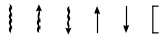
Legatobogen, overbindingen
Om de Legatobogen, overbindingen eigenschappen weer te geven doe je het volgende: selecteer Opmaak→Stijl…→Legatobogen, overbindingen.
- Lijndikte aan het einde
- Lijndikte in het midden
- Stippellijndikte
- Minimum lengte overbindingsboog
- Min. afstand automatisch plaatsen
Crescendo/decrescendo(diminuendo)-tekens
Om de Crescendo/decrescendo-tekens eigenschappen weer te geven doe je het volgende: selecteer Opmaak→Stijl…→Crescendo/decrescendo(diminuendo)-tekens.
Hier kun je de standaard eigenschappen van crescendo en decrescendo tekens instellen:
- Plaatsing: Plaats het teken boven of onder de notenbalk.
- Positie boven/onder: Bepaal de positie in sp. eenheden.
- Hoogte: De hoogte van de opening van het teken.
- Vervolglijnhoogte: De hoogte van de opening van het vervolgteken.
- Automatisch plaatsen, afstand tot dynamische tekens: De afstand tot dynamische tekens voor of na het teken.
- Lijndikte: De lijndikte.
Volta
Om de Volta eigenschappen weer te geven doe je het volgende: selecteer Opmaak→Stijl…→Volta.
Hier kun je de standaard eigenschappen van de volta's instellen:
- Positie: De X en Y afstand.
- Haakhoogte: De lengte van de haken aan het einde van de volta.
- Lijndikte
- Lijnstijl: De doorgetrokken lijn is de standaard optie maar kan worden gewijzigd in een alternatieve stijl.
Ottava
Om de Ottava eigenschappen weer te geven doe je het volgende: selecteer Opmaak→Stijl…→Ottava.
Hier kun je de standaard eigenschappen instellen van ottava's (octaaf lijnen):
- Alleen nummers: Indien niet aangevinkt, dan wordt de naast het nummer ook de tekst "va" of "vb" weergegeven.
- Positie boven/onder: Stelt de X- en Y-afstand in voor de ottava.
- Haak hoogte boven/onder: De hoogte van de lijn aan het einde van de ottava.
- Lijndikte
- Lijnstijl: De streeplijn is de standaard optie maar kan worden gewijzigd in een alternatieve stijl.
Pedaal
Om de Pedaal eigenschappen weer te geven doe je het volgende: selecteer Opmaak→Stijl…→Pedaal.
Hier kun je de standaard eigenschappen van de pedaal lijnen instellen:
- Plaatsing: Boven of onder de notenbalk.
- Positie boven/onder: Stel de standaard X- en Y-afstand in.
- Lijndikte
- Lijnstijl: De doorgetrokken lijn is de standaard optie maar kan worden gewijzigd in een alternatieve stijl.
Triller
Om de Triller eigenschappen weer te geven doe je het volgende: selecteer Opmaak→Stijl…→Triller.
Hier kun je de standaard eigenschappen van de triller lijnen instellen:
- Plaatsing: Boven of onder de notenbalk.
- Positie boven/onder: Stel de standaard X- en Y-afstand in.
Vibrato
Om de Vibrato eigenschappen weer te geven doe je het volgende: selecteer Opmaak→Stijl…→Vibrato.
Hier kun je de standaard eigenschappen van de vibrato lijnen instellen:
- Plaatsing: Boven of onder de notenbalk.
- Positie boven/onder: Stel de standaard X- en Y-afstand in.
Bend/toonbuiging
Om de Bend/toonbuiging eigenschappen weer te geven doe je het volgende: selecteer Opmaak→Stijl…→Bend/toonbuiging.
Hier kun je de standaard eigenschappen van een Bend/toonbuiging instellen. Inclusief de dikte van de lijn, pijl en lettertype eigenschappen.
Tekstvervolglijn
Om de Tekstvervolglijn eigenschappen weer te geven doe je het volgende: selecteer Opmaak→Stijl…→Tekstvervolglijn.
Hier kun je de standaard eigenschappen van de tekstvervolglijnen instellen:
- Plaatsing: Boven of onder de notenbalk.
- Positie boven/onder: Stel de standaard X- en Y-afstand in.
Articulaties, versieringen
Om de Articulaties, versieringen eigenschappen weer te geven doe je het volgende: selecteer Opmaak→Stijl…→Articulaties, versieringen.
Hier kun je de standaard plaatsing en grootte (als percentage) van articulaties en versieringen instellen.
Fermata
Om de Fermata eigenschappen weer te geven doe je het volgende: selecteer Opmaak→Stijl…→Fermata.
Hiermee kun je de standaard plaatsing van de fermata instellen.
Notenbalktekst
Om de Notenbalktekst eigenschappen weer te geven doe je het volgende: selecteer Opmaak→Stijl…→Notenbalktekst.
Hiermee kun je de standaard eigenschappen van de notenbalktekst instellen.
Tempotekst
Om de Tempotekst eigenschappen weer te geven doe je het volgende: selecteer Opmaak→Stijl…→Tempotekst.
Hiermee kun je de standaard eigenschappen van de tempotekst instellen.
Liedtekst
Om de Liedtekst eigenschappen weer te geven doe je het volgende: selecteer Opmaak→Stijl…→Liedtekst.
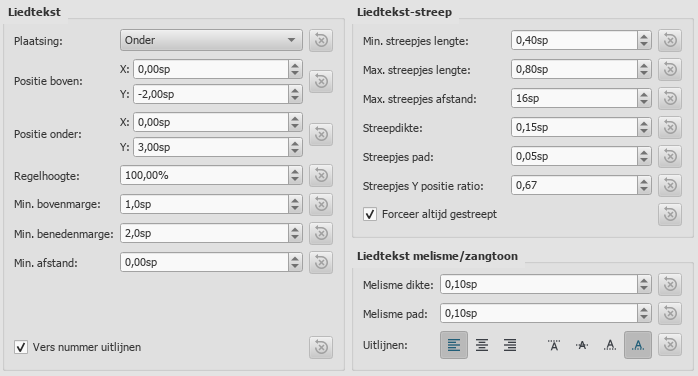
Liedtekst
- Plaatsing: Stelt de standaard positie van de liedtekst regel in die het dichtste bij de notenbalk staat. Kies uit Onder of Boven.
- Positie boven / positie onder: De X en Y verschuiving voor de "Plaatsing".
- Regelhoogte: Stelt de afstand in tussen liedtekst regels.
- Min. bovenmarge: Minimum afstand tussen de liedtekst en bovenliggende notenbalk.
- Min. benedenmarge: Minimum afstand tussen de liedtekst en onderliggende notenbalk.
- Min. afstand: Minimum afstand tussen de liedtekst lettergrepen.
- Vers nummer uitlijnen
Liedtekst-streep
- Min. streepjes lengte: Minimum lengte van streepjes tussen de lettergrepen.
- Max. streepjes lengte: Maximale lengte van streepjes tussen de lettergrepen.
- Max. streepjes afstand: Maximale afstand tussen streepjes. Door deze waarde te verlagen kunnen er meer streepjes worden geplaatst (waar mogelijk) en visa versa.
- Streepdikte: De dikte van de streep.
- Streepjes pad:
- Streepjes Y positie ratio: Dit heeft effect op de verticale plaatsing van het streepje.
- Forceer altijd gestreept: Zorgt dat er altijd een streep zichtbaar is tussen lettergrepen.
Liedtekst melisme/zangtoon
- Melisme dikte: De dikte van de melisme.
- Melisme pad: De afstand tussen de _ en de lettergreep.
- Uitlijnen:
Zie ook melisme.
Dynamische tekens
Om de Dynamische tekens eigenschappen weer te geven doe je het volgende: selecteer Opmaak→Stijl…→Dynamische tekens.
Hiermee kun je de standaard eigenschappen van de dynamische tekens instellen.
Repetitietekens
Om de Repetitietekens eigenschappen weer te geven doe je het volgende: selecteer Opmaak→Stijl…→Repetitietekens.
Hiermee kun je de standaard eigenschappen van de repetitietekens instellen.
Basso continuo (becijferde bas)
Om de Basso continuo eigenschappen weer te geven doe je het volgende: selecteer Opmaak→Stijl…→Basso continuo.
Hiermee kun je de standaard eigenschappen van de basso continuo instellen.
Akkoordsymbolen
Om de Akkoordsymbolen eigenschappen weer te geven doe je het volgende: selecteer Opmaak→Stijl…→Akkoordsymbolen.
In deze sectie kun je de standaard opmaak en positionering van akkoordsymbolen aanpassen:
Vorm:
- Kies de standaard stijl voor de akkoordsymbolen: Standaard, Jazz of Eigen aangepast.
Noot naamgeving:
- Bepaal welke naamgeving er moet worden gebruikt voor de akkoordsymbolen en of er hoofdletters of kleine letters moeten worden gebruikt.
Positionering:
- Afstand tot aan fretborddiagram: De afstand (in sp. eenheden) van een akkoordsymbool tot aan een fretborddiagram wanneer beide zich bevinden op dezelfde plaats bij de notenbalk. Deze waarde overschrijft de "Standaard verticale positie" instelling. Door een negatieve waarde te gebruiken kun je het akkoordsymbool onder een fretborddiagram plaatsen.
- Minimale akkoordafstand: De minimumafstand tussen akkoordsymbolen.
- Maximum maatstreepafstand: Vergroot de afstand tussen het laatste akkoord in een maat en de volgende maatstreep. Je kunt deze waarde aanpassen indien het laatste akkoord in de maat het akkoord in de volgende maat steeds overlapt.
Capo:
- Capo fret positie: Voer het getal in van de capo positie die je wilt weergeven voor het vervangende akkoord, tussen haken, voor alle akkoordsymbolen in de partituur.
Fretborddiagrammen
Om de Fretborddiagrammen eigenschappen weer te geven doe je het volgende: selecteer Opmaak→Stijl…→Fretborddiagrammen.
In deze sectie kun je de standaard opmaak en positionering van Fretborddiagrammen aanpassen.
- Standaard verticale positie: De afstand in sp. eenheden wanneer een fretborddiagram wordt toegevoegd aan een notenbalk. Het is mogelijk om een negatieve waarde te gebruiken.
- Schaal: Maak het fretborddiagram groter of kleiner in de partituur.
- Fretgetal lettertype grootte: Vergroot of verkleint de grootte van het fretgetal dat wordt weergegeven naast het fretborddiagram.
- Fretgetal positie Links/Rechts: Geeft het fretgetal links of rechts van het fretborddiagram weer.
- Barre-lijndikte: Maakt barre-lijnen in het fretborddiagram dikker of dunner.
- Relatieve punt grootte: De grootte van de punten.
- Snaar afstand: De afstand tussen de snaren.
- Fret afstand: De afstand tussen de fretten.
- Maximale verschuiving boven: De maximale verschuiving naar boven.
- Maximale verschuiving onder: De maximale verschuiving naar beneden.
Tekststijlen
Om de Tekststijlen eigenschappen weer te geven doe je het volgende: selecteer Opmaak→Stijl…→Tekststijlen.
In dit venster kan de opmaak van alle tekststijlen worden ingesteld. Individuele tekststijlen kun ook worden ingesteld middels het instellingenoverzicht.
Ok / Annuleren / Pas toe knoppen
Wijzigingen die je in het Stijl venster maakt worden meteen toegepast op de partituur maar kunnen worden teruggedraaid door op de Annuleren knop te drukken, waarmee ook het venster wordt gesloten. Druk op Ok om de wijzigingen op te slaan in de partituur en je venster te sluiten.
Indien je eigenschappen aanpast in een instrument partij dan kun je de Pas toe op alle partijen knop gebruiken om de wijzigingen door te voeren in alle partijen van de partituur.
Pagina-instellingen
Zie pagina-instellingen.
Toevoegen / verwijderen systeemomslagen
Met deze functie kun je systeemomslagen toevoegen of verwijderen in de gehele partituur of een gedeelte daarvan:
- Selecteer een bereik van maten. Indien er geen selectie is gemaakt dan wordt de opdracht uitgevoerd op de hele partituur.
-
Kies Opmaak→Voeg systeemomslagen toe / verwijder systeemomslagen. Het volgende venster wordt nu weergegeven:
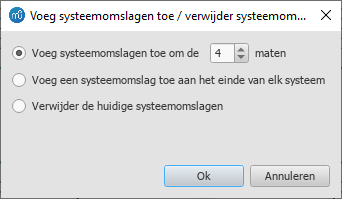
-
Kies één van de volgende opties:
- Voeg systeemomslagen toe om de X (selecteer een getal) maten.
- Voeg een systeemomslag toe aan het einde van elk systeem.
- Verwijder de huidige systeemomslagen.
- Druk op Ok.
Uitrekking
Dit kan worden gebruikt om de horizontale ruimte tussen de noten in geselecteerde maten te vergroten, verkleinen of te herstellen naar de standaardwaarde.
Vergroot / verminder de uitrekking van de opmaak
- Selecteer een bereik van maten of gebruik Ctrl+A om de hele partituur te selecteren.
- Gebruik één van de twee opties:
- Uitrekking vergroten:
- Gebruik de sneltoetscombinatie } (rechter accolade) (Mac: Ctrl+Alt+9).
- Of vanuit het menu, selecteer Opmaak→Uitrekking→Vergroot de uitrekking van de opmaak.
- Uitrekking verminderen:
- Gebruik de sneltoetscombinatie { (linker accolade) (Mac: Ctrl+Alt+8).
- Of vanuit het menu, selecteer Opmaak→Uitrekking→Verminder de uitrekking van de opmaak.
- Uitrekking vergroten:
Uitrekking herstellen
Om de uitrekking terug te zetten naar de standaardwaarde doe je:
- Selecteer een bereik van maten of gebruik Ctrl+A om de hele partituur te selecteren.
- Vanuit het menu, selecteer Opmaak→Uitrekking→Herstel de standaardwaarde voor de uitrekking van de opmaak.
Zie ook Maat-eigenschappen: Uitrekking van de opmaak. Hiermee kun je de uitrekking nauwkeuriger bepalen.
Herstel stijl
Hiermee worden alle tekststijlen teruggezet naar de standaard "fabrieksinstelling":
- Vanuit het menu, selecteer Opmaak→Herstel stijl.
Herstel waardestrepen
Hiermee worden de waardestrepen ingesteld zoals de standaard die is bepaald voor de maatsoort:
- Selecteer het gedeelte van de partituur die je wilt herstellen. Indien er niets is geselecteerd dan wordt deze functie toegepast op de hele partituur.
- Selecteer Opmaak→Herstel waardestrepen.
Zie ook waardestrepen.
Herstel vormen en posities
De Herstel vormen en posities functie stelt de standaard positie, stok richting en vormen (legatobogen, overbindingen, etc.) in voor de geselecteerde elementen in de partituur. Je voert dit als volgt uit:
- Selecteer de elementen of het gebied van de partituur die je wilt herstellen of gebruik Ctrl+A om de hele partituur te selecteren.
- Druk op Ctrl+R of vanuit het menu, selecteer Opmaak→Herstel vormen en posities.
Laad stijl / Sla stijl op
Het is eenvoudig om de volledige set van stijlen (alle algemene stijl instellingen, alle tekststijlen en pagina-instellingen) van de ene partituur over te nemen naar de andere met de Laad stijl / Sla stijl op functie.
Een aangepaste stijl laden:
- Ga naar Opmaak→Laad stijl....
- Navigeer naar het stijl bestand (.mss), selecteer deze en klik op de Open knop (of dubbelklik op het bestand).
Alle bestaande stijlen in de partituur worden nu automatisch bijgewerkt.
Een aangepaste stijl opslaan:
- Ga naar Opmaak→Sla stijl op....
- Voer een naam in en sla het stijl bestand op (de standaard map hiervoor is ingesteld in de voorkeuren). Stijlen worden opgeslagen als
*.mssbestanden.
Opmerking: Je kunt ook een voorkeursstijl voor partituren en partijen instellen in de partituur sectie van MuseScore's voorkeuren.